U盘便于携带,传输数据方便,现如今已经是人手一个U盘。U盘除了可以储存文件,还可以制作成U盘启动盘,为我们的电脑重装系统。制作U盘启动盘,推荐使用韩博士装机大师,简单快捷。那么下面就让小编为大家带来电脑如何制作启动u盘。
制作须知
1、准备的U盘容量应当在4G以上,保证U盘的正常使用
2、制作启动盘前,应当备份好U盘内的重要数据,若数据丢失,可参考以下教程:http://www.hanboshi.com/articles/1113.html
U盘启动盘制作方法
首先我们需要将U盘插入USB接口,然后在韩博士官网(www.hanboshi.com)下载韩博士装机大师。下载的韩博士为装机版,可以直接打开。打开后来到U盘启动功能,点击U盘模式。
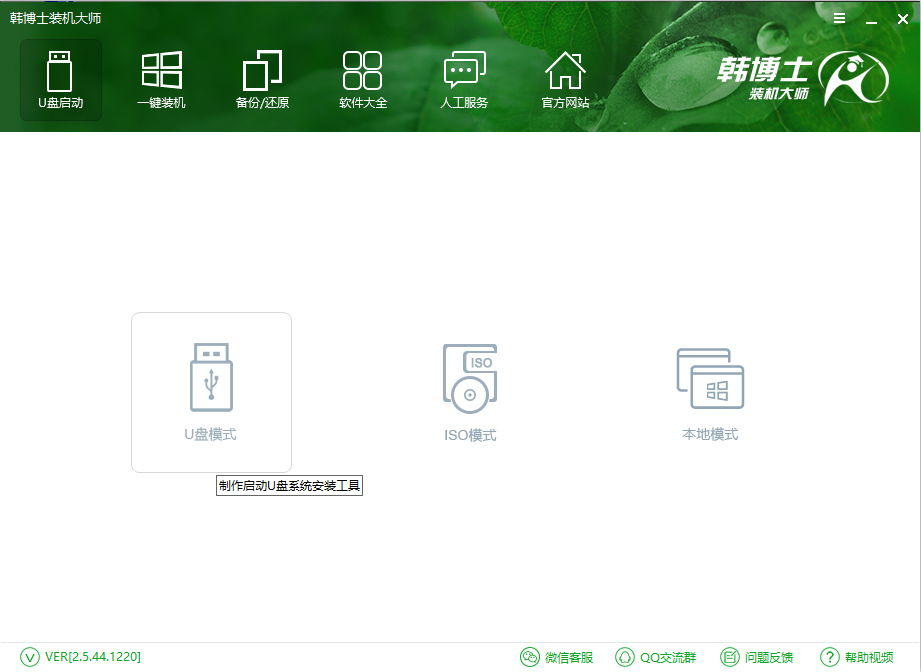
在U盘模式中,点击右下角的PE版本,选择制作的PE版本。初级版即可满足基本的装机需求,不过还是建议选择可以联网的高级版,这样一来在重装系统出现问题可以通过人工服务进行远程解决。选择PE版本后,直接点击一键制作启动U盘。
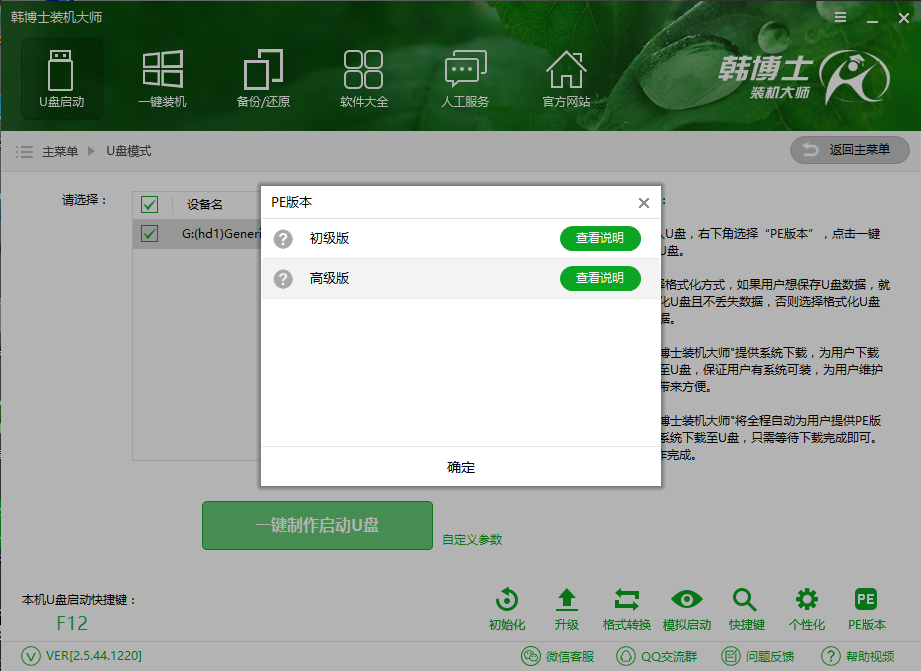
接下来是选择U盘的启动方式,一般我们选择BIOS启动即可。不过部分电脑为UEFI启动方式,所以建议选择UEFI/BIOS双启动,兼容各类型电脑的启动。
选择好启动方式后,进行系统的选择,可以选择自己需要的系统进行下载存放到U盘中。如果已有系统,则选择取消下载且制作U盘,待U盘制作完成后将系统拷贝到U盘内即可。
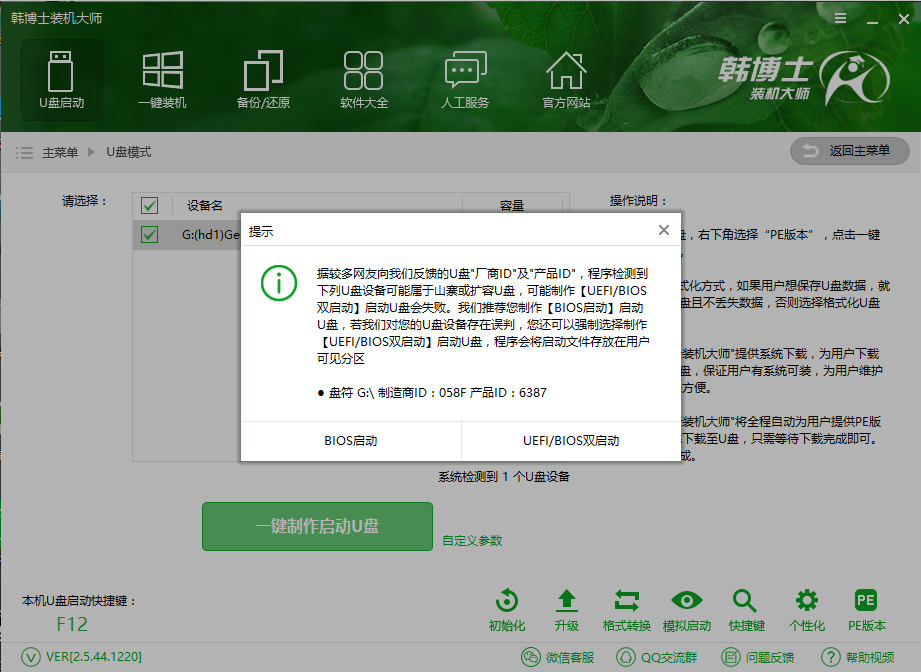
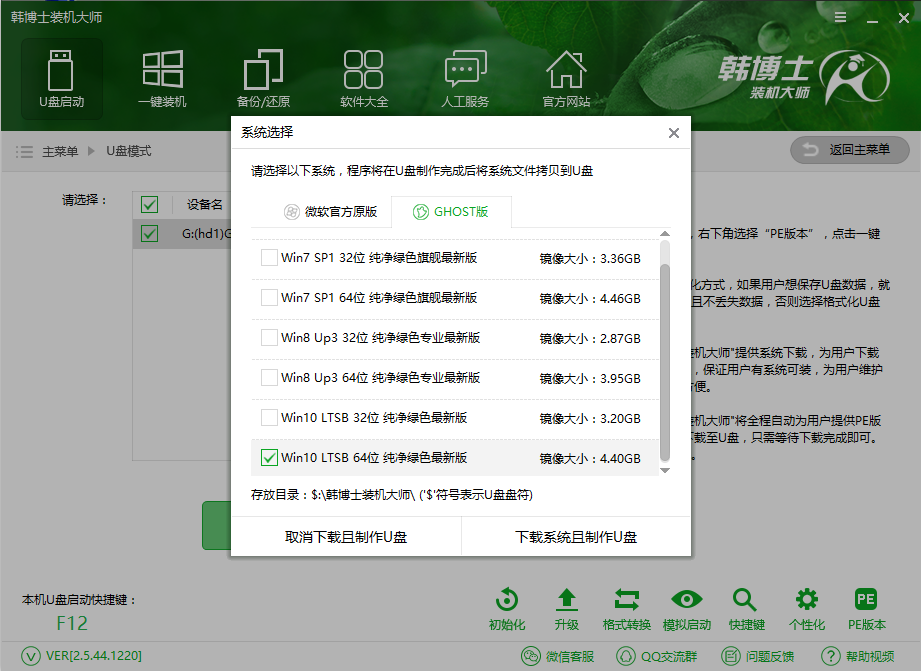
接下来韩博士就会为我们下载系统,并将U盘制作为启动U盘。制作过程中切记不要拔插U盘,因为意外制作失败时,按照上述步骤重新制作即可。制作完成后,我们可以通过模拟启动功能,来确认U盘制作是否成功。若U盘制作失败,可参考以下教程:http://www.hanboshi.com/articles/349.html
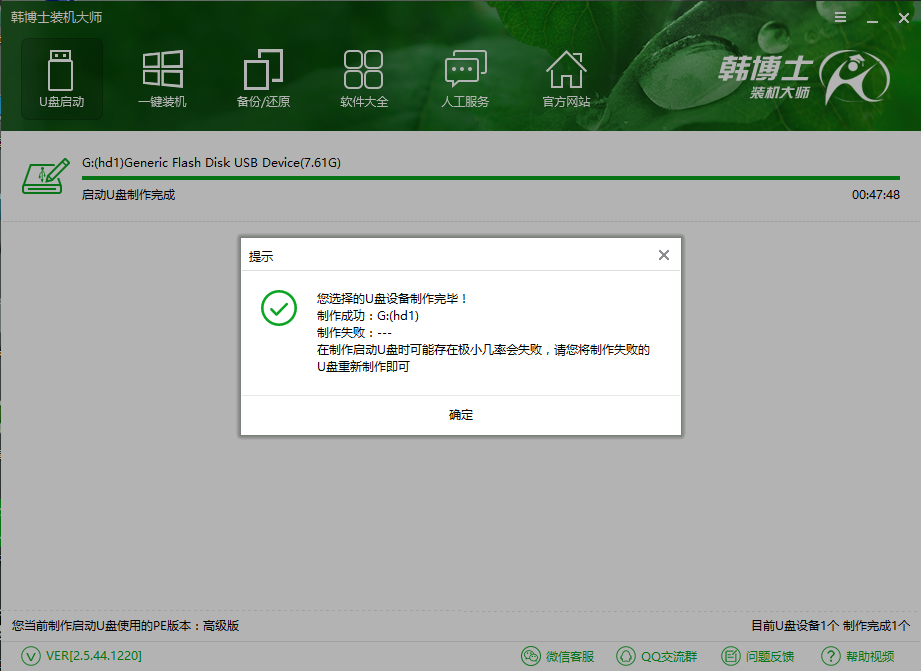
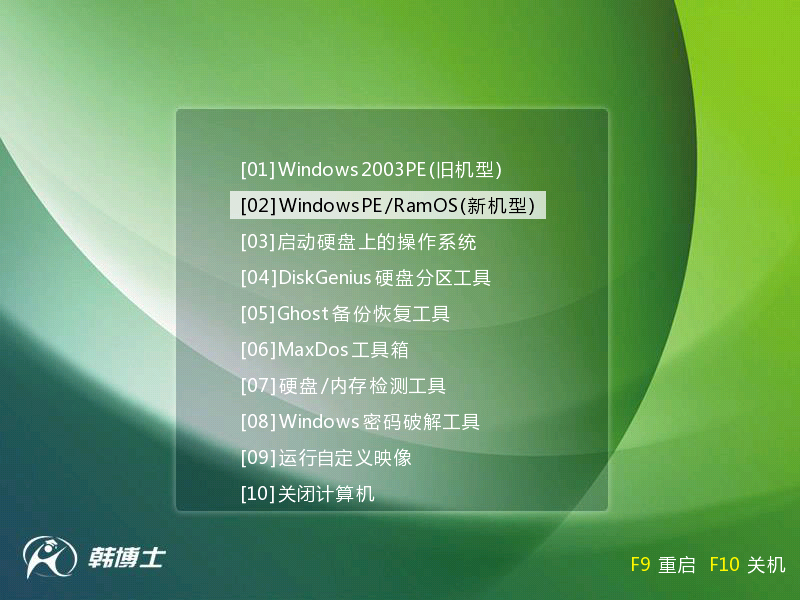
以上就是小编为大家带来的电脑如何制作启动u盘。通过韩博士装机大师制作启动U盘,简单快捷,轻松就能为电脑重装系统。

